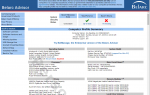Содержание
Код ошибки 0xc0000001 является одним из самых распространенных кодов ошибок в Windows, начиная с Windows XP. Если вы видите это, у вас, вероятно, есть серьезная проблема, поскольку на вашем компьютере может отсутствовать важный фрагмент кода или жизненно важный компонент. Вот что такое код ошибки 0xc0000001 и как с ним бороться.
Причины ошибки с кодом 0xc0000001
Код ошибки 0xc0000001 появляется всякий раз, когда к устройству или программному обеспечению, необходимому для выполнения операции, невозможно получить доступ или открыть. Это все равно что пытаться завести свой автомобиль, если у вас не хватает аккумулятора или свечи зажигания; Неважно, на сколько вы поверните ключ или накачаете газ, он не перевернется, пока вы не решите проблему.
Несколько распространенных причин этой ошибки включают в себя:
- Повреждение или удаление файла диспетчера учетных записей безопасности (SAM).
- Повреждение важных системных файлов из-за перебоев в подаче электроэнергии, вирусных атак или ошибок на диске.
- Потери или повреждение в большей файловой системе.
- Слабые паяные соединения, сломанные детали или другие физические повреждения вашего устройства.
Как предотвратить код ошибки 0xc0000001?
Поскольку для устранения этой ошибки может потребоваться физический ремонт компьютера или удаление жесткого диска, профилактика особенно важна. Сделайте следующие шаги, чтобы предотвратить эту ошибку в первую очередь.
- Отключите автозапуск и автозапуск в Windows.
- Покупайте только компьютерные аксессуары от проверенных брендов, которые получили положительные отзывы от экспертов.
- Создайте диск восстановления для вашей системы.
- Регулярно создавайте резервные копии ваших файлов.
- Никогда не открывайте электронные письма или ссылки от лиц, которых вы не знаете.
- Никогда не удаляйте файлы из папки System или Config.
- Никогда не подключайте к компьютеру устройство, например USB-накопитель, без проведения проверки на наличие вредоносных программ, например, Защитника Windows.
- Подключайте USB-устройства через порты вашего компьютера вместо USB-портов клавиатуры или USB-концентраторов.
- Отсоединяйте аксессуары только после полного выключения компьютера.
- При добавлении аксессуара к компьютеру устанавливайте все драйверы и другое программное обеспечение и регулярно проверяйте, чтобы все драйверы для ваших аксессуаров регулярно обновлялись.
- Установите внутренние компоненты в защищенном от пыли месте и используйте сжатый воздух для очистки любых соединений перед установкой компонента.
- Регулярно очищайте порты вашего компьютера сжатым воздухом.
Как исправить код ошибки 0xc0000001
Если вы получите этот код ошибки, вам нужно будет тщательно проработать все, что связано с вашим компьютером, внутренне и внешне, чтобы найти проблему. Лучше ограничить это «вероятными подозреваемыми», например, недавними изменениями, которые вы внесли в свой компьютер.
Выключите компьютер и отсоедините все, кроме мыши, клавиатуры и монитора. После перезагрузки компьютера подключите каждое устройство по одному. Если ошибка повторяется после подключения определенного устройства, отключите его и протестируйте на другом компьютере. Если устройство работает, попробуйте подключить его к другому USB-порту.
Если вы недавно установили компонент внутри своего компьютера, проверьте соединения и убедитесь, что они правильно установлены в любых разъемах или разъемах. Если соединение потеряно, переустановите компонент.
Если ошибка не устранена, используйте инструмент восстановления. В более ранних версиях Windows, таких как XP, это будет установочный компакт-диск. Для более современных операционных систем, таких как Windows 10, это будет USB-накопитель. Подключите устройство и перезагрузите компьютер в Среду восстановления Windows или Параметры восстановления системы. выберите Устранение проблем и выберите Восстановление системы.
Если восстановление системы не устраняет ошибку, вам необходимо заменить операционную систему новой установкой. Используя инструмент восстановления, выберите Сбросить этот ПК. Инструмент автоматически переустановит Windows. По завершении выключите и перезагрузите компьютер, чтобы убедиться, что ошибка устранена.